Centro de notificaciones de la Mac
El centro de notificaciones mantiene toda tu información importante, recordatorios y widgets en un lugar conveniente. Consulta tus calendarios, eventos, valores de la bolsa, el clima y más, y revisa las notificaciones que quizás no viste antes (correos, mensajes, recordatorios, y más).
Abrir el centro de notificaciones. Haz clic en la fecha y hora en el área superior derecha de la pantalla, o desliza a la izquierda con dos dedos desde el extremo derecho del trackpad. Deslízate hacia abajo para ver más.
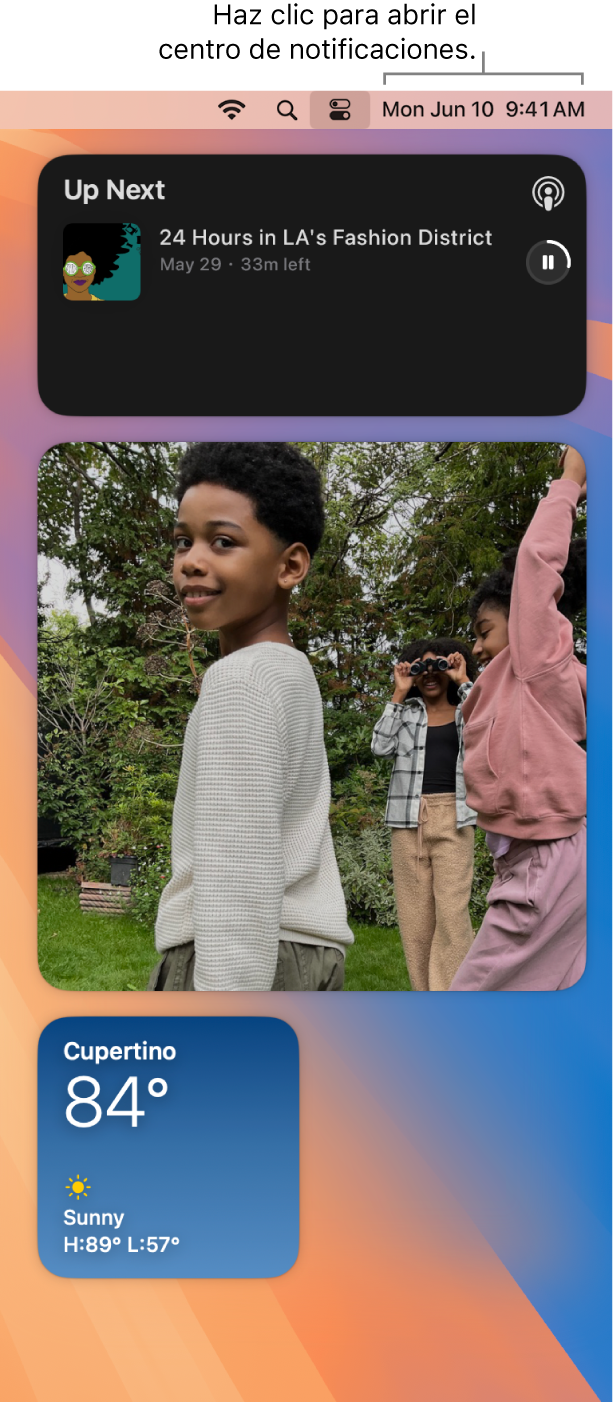
Interactuar con tus notificaciones. Responde a un correo, escucha el último episodio de un podcast o consulta los detalles de tus eventos de calendario. Haz clic en la flecha ubicada en la esquina superior derecha de la notificación para ver opciones, realizar una acción u obtener más información.
Establecer la configuración de las notificaciones. Abre Configuración del Sistema, haz clic en Notificaciones para seleccionar qué notificaciones quieres ver, incluyendo si quieres ver las notificaciones del iPhone en tu Mac. Las notificaciones están ordenadas empezando con la más reciente.
Pausa las notificaciones para enfocarte en lo que estás haciendo. Cuando estés trabajando, cenando o, sencillamente, cuando no quieres que te interrumpan, la función Enfoque puede filtrar automáticamente tus notificaciones para que sólo veas las que hayas especificado. Enfoque puede poner en pausa todas las notificaciones o permitir únicamente que se muestren algunas, así como indicar a tus contactos que tus notificaciones están en silencio mediante un estado en Mensajes. Para configurar un enfoque, abre Configuración del Sistema y haz clic en Enfoque en la barra lateral. Para activar o desactivar la función Enfoque, haz clic en 
Puedes personalizar la función Enfoque de acuerdo a lo que estés haciendo y permitir notificaciones de ciertas personas o apps, de llamadas telefónicas y eventos próximos, entre otros. También puedes compartir el enfoque entre dispositivos y usar los filtros de enfoque para ocultar contenidos que pueden distraerte en apps como Calendario y Mensajes.
Personalizar tus widgets. Haz clic en Editar widgets (en la parte inferior del centro de notificaciones) para ver la galería de widgets y agregar, eliminar o reorganizar los widgets. Si iniciaste sesión en la misma cuenta de Apple en tu iPhone y tu Mac, también puedes agregar los widgets de tu iPhone al escritorio sin tener que instalar las apps correspondientes en la Mac. Puedes arrastrar nuevos widgets a cualquier lugar del escritorio o en el centro de notificaciones. También puedes agregar widgets de terceros disponibles en App Store.
Obtener detalles. Consulta Usar el centro de notificaciones en la Mac.